วิธีการแก้ไข Window.dll หายไปหรือไม่พบข้อผิดพลาด
ข้อผิดพลาด Window.dll เกิดจากสถานการณ์ที่นำไปสู่การลบหรือเสียหายของ window ไฟล์ DLL. ในบางกรณีอาจบ่งบอกถึง a ทะเบียน ปัญหา ปัญหาไวรัสหรือมัลแวร์ หรือแม้กระทั่ง a ฮาร์ดแวร์ ความล้มเหลว.
ข้อผิดพลาดนี้อาจใช้กับโปรแกรมหรือระบบใดๆ ที่อาจใช้ไฟล์ในระบบปฏิบัติการใดๆ ของ Microsoft รวมถึง Windows 10, Windows 8 เป็นต้น
Window.dll ข้อผิดพลาด
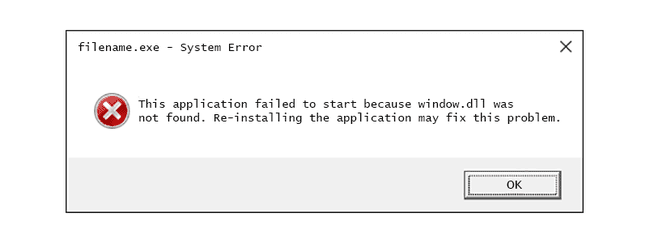
ข้อผิดพลาด window.dll สามารถแสดงบนคอมพิวเตอร์ของคุณได้หลายวิธี ต่อไปนี้คือวิธีทั่วไปบางส่วนที่คุณอาจเห็น:
- ไม่พบ Window.dll
- โปรแกรมนี้ไม่สามารถเริ่มทำงานได้เพราะไม่พบ window.dll การติดตั้งแอปพลิเคชันใหม่อีกครั้งอาจช่วยแก้ปัญหานี้ได้
- หา [PATH]\window.dll. ไม่เจอ
- ไฟล์ window.dll หายไป
- ไม่สามารถเริ่ม [APPLICATION] องค์ประกอบที่จำเป็นขาดหายไป: window.dll. โปรดติดตั้ง [APPLICATION] อีกครั้ง
ข้อความแสดงข้อผิดพลาดอาจปรากฏขึ้นขณะเล่นเกมคอมพิวเตอร์ ใช้หรือติดตั้งบางโปรแกรม เมื่อ Windows เริ่มหรือปิดเครื่อง หรือแม้กระทั่งระหว่างการติดตั้ง Windows
บริบทของข้อผิดพลาดเป็นข้อมูลสำคัญที่จะเป็นประโยชน์ในขณะแก้ไขปัญหา
วิธีแก้ไขข้อผิดพลาด Window.dll
อย่าดาวน์โหลด window.dll จากเว็บไซต์ "DLL download" มีมากมาย
-
กู้คืน window.dll จากถังรีไซเคิล. สาเหตุที่ง่ายที่สุดของไฟล์ window.dll ที่ "หายไป" คือการที่คุณลบไฟล์ออกโดยไม่ได้ตั้งใจ
หากคุณสงสัยว่าคุณลบ window.dll โดยไม่ได้ตั้งใจ แต่คุณล้างถังรีไซเคิลแล้ว คุณอาจ กู้คืนด้วยโปรแกรมกู้ไฟล์ฟรี.
การกู้คืนสำเนาของ window.dll ที่ถูกลบด้วยโปรแกรมกู้คืนไฟล์เป็นแนวคิดที่ดีก็ต่อเมื่อคุณมั่นใจว่าคุณได้ลบไฟล์นั้นด้วยตัวเองและทำงานอย่างถูกต้องก่อนที่คุณจะดำเนินการดังกล่าว
เริ่ม Windows ในเซฟโหมด เพื่อทำตามขั้นตอนนี้หรือขั้นตอนอื่นๆ ด้านล่าง หากคุณไม่สามารถเข้าถึง Windows ได้ตามปกติเนื่องจากข้อผิดพลาด
-
ติดตั้ง Microsoft DirectX. เวอร์ชันล่าสุด. การอัปเกรดเป็นเวอร์ชันล่าสุดอาจแก้ไขข้อผิดพลาดไม่พบ window.dll หากเกี่ยวข้องกับเกมพีซี
Microsoft มักจะเผยแพร่การอัปเดต DirectX โดยไม่ต้องอัปเดต หมายเลขรุ่น หรือจดหมายดังนั้นอย่าลืมติดตั้งล่าสุด ปล่อย แม้ว่าในทางเทคนิคแล้วเวอร์ชันของคุณจะเหมือนกันก็ตาม
Windows 10, 8 เป็นต้น ได้รับการสนับสนุนโดยแพ็คเกจการติดตั้ง DirectX เดียวกันนี้ มันจะติดตั้งไฟล์ DirectX 11, DirectX 10 หรือ DirectX 9 ที่จำเป็นและรองรับใน Windows รุ่นนั้น
-
เรียกใช้การสแกนไวรัส/มัลแวร์ของทั้งระบบของคุณ. ข้อผิดพลาด window.dll บางอย่างอาจเกี่ยวข้องกับไวรัสหรือการติดมัลแวร์อื่น ๆ ในคอมพิวเตอร์ของคุณที่ทำให้ไฟล์ DLL เสียหาย เป็นไปได้ด้วยซ้ำว่าข้อผิดพลาดที่คุณเห็นนั้นเกี่ยวข้องกับโปรแกรมที่เป็นศัตรูซึ่งแอบแฝงเป็นไฟล์
หากไวรัสเป็นสาเหตุของปัญหา ให้แน่ใจว่าได้ติดตั้งโปรแกรมป้องกันไวรัสแบบเปิดตลอดเวลาเพื่อป้องกันภัยคุกคามในอนาคต มีมากมายมหาศาลจริงๆ โปรแกรม AV ฟรี เพื่อเลือกจาก
ใช้การคืนค่าระบบเพื่อเลิกทำการเปลี่ยนแปลงระบบล่าสุด. หากคุณสงสัยว่าข้อผิดพลาดเกิดจากการเปลี่ยนแปลงไฟล์หรือการกำหนดค่าที่สำคัญ a ระบบการเรียกคืน สามารถแก้ไขปัญหาได้
-
ติดตั้งโปรแกรมที่ใช้ไฟล์ window.dll อีกครั้ง. หากเกิดข้อผิดพลาดเมื่อคุณใช้โปรแกรมใดโปรแกรมหนึ่ง การติดตั้งโปรแกรมใหม่ควรแทนที่ไฟล์
พยายามอย่างเต็มที่เพื่อทำตามขั้นตอนนี้ การติดตั้งโปรแกรมที่มีไฟล์ window.dll อีกครั้ง หากเป็นไปได้ อาจเป็นวิธีแก้ปัญหาสำหรับข้อผิดพลาดนี้
-
อัพเดทไดรเวอร์สำหรับอุปกรณ์ฮาร์ดแวร์ ที่อาจเกี่ยวข้องกับไฟล์. ตัวอย่างเช่น หากคุณได้รับข้อผิดพลาด "ไฟล์ window.dll หายไป" เมื่อคุณเล่นวิดีโอเกม 3 มิติ ให้ลองอัปเดต ไดรเวอร์ สำหรับการ์ดจอของคุณ
ไฟล์ window.dll อาจเกี่ยวข้องกับการ์ดแสดงผลหรือไม่ก็ได้ นี่เป็นเพียงตัวอย่างเท่านั้น สิ่งสำคัญในที่นี้คือต้องใส่ใจกับบริบทของข้อผิดพลาดอย่างใกล้ชิดและแก้ไขปัญหาตามนั้น
ย้อนกลับไดรเวอร์ไปเป็นเวอร์ชันที่ติดตั้งไว้ก่อนหน้านี้ หากเกิดข้อผิดพลาดหลังจากอัปเดตไดรเวอร์ของอุปกรณ์ฮาร์ดแวร์บางตัว
เรียกใช้คำสั่ง sfc /scannow System File Checker เพื่อแทนที่สำเนาของไฟล์ที่สูญหายหรือเสียหาย หาก Microsoft จัดหาให้ ตัวตรวจสอบไฟล์ระบบ เครื่องมือควรคืนค่า
ติดตั้งการอัปเดต Windows ที่มีอยู่. มากมาย เซอร์วิสแพ็ค และอื่น ๆ แพทช์ แทนที่หรืออัปเดตไฟล์ DLL แบบกระจายของ Microsoft หลายร้อยไฟล์ในคอมพิวเตอร์ของคุณ ไฟล์ window.dll อาจรวมอยู่ในหนึ่งในการอัปเดตเหล่านั้น
-
ทดสอบความจำของคุณ แล้วก็ ทดสอบฮาร์ดไดรฟ์ของคุณ. เราได้ทิ้งการแก้ไขปัญหาฮาร์ดแวร์ส่วนใหญ่ไว้จนถึงขั้นตอนสุดท้าย แต่คอมพิวเตอร์ของคุณ หน่วยความจำ และ ฮาร์ดไดรฟ์ ทดสอบได้ง่ายและเป็นส่วนประกอบที่มีแนวโน้มมากที่สุดที่อาจก่อให้เกิดข้อผิดพลาดเมื่อล้มเหลว
หากฮาร์ดแวร์ไม่ผ่านการทดสอบใดๆ ของคุณ แทนที่หน่วยความจำ หรือ เปลี่ยนฮาร์ดไดรฟ์ โดยเร็วที่สุด
ซ่อมแซมการติดตั้ง Windows. ของคุณ. หากคำแนะนำในการแก้ไขปัญหาแต่ละรายการข้างต้นไม่สำเร็จ การดำเนินการซ่อมแซมการเริ่มต้นหรือติดตั้งการซ่อมแซมควรกู้คืนไฟล์ DLL ของหน้าต่างทั้งหมดกลับเป็นเวอร์ชันที่ใช้งานได้
-
ใช้ตัวล้างรีจิสทรีฟรี เพื่อแก้ไขปัญหาในรีจิสทรี โปรแกรมทำความสะอาดรีจิสทรีฟรีอาจช่วยได้โดยการลบ window.dll. ที่ไม่ถูกต้อง รายการทะเบียน ที่อาจทำให้เกิดข้อผิดพลาด
เราไม่ค่อยแนะนำให้ใช้น้ำยาทำความสะอาดรีจิสทรี เราได้รวมตัวเลือกไว้ที่นี่ในฐานะ "ทางเลือกสุดท้าย" ก่อนที่ขั้นตอนการทำลายล้างที่จะเกิดขึ้นต่อไป
-
ทำการติดตั้ง Windows. ใหม่ทั้งหมด. สิ่งนี้จะลบทุกอย่างออกจาก ฮาร์ดไดรฟ์ และติดตั้งสำเนาใหม่ของระบบปฏิบัติการ หากขั้นตอนข้างต้นไม่ได้แก้ไขข้อผิดพลาด window.dll การดำเนินการนี้ควรเป็นแนวทางถัดไป
ข้อมูลทั้งหมดในฮาร์ดไดรฟ์ของคุณจะถูกลบออกระหว่างการติดตั้งใหม่ทั้งหมด ตรวจสอบให้แน่ใจว่าคุณได้พยายามอย่างเต็มที่เพื่อแก้ไขข้อผิดพลาดโดยใช้ขั้นตอนการแก้ไขปัญหาก่อนหน้านี้
แก้ไขปัญหาฮาร์ดแวร์ หากข้อผิดพลาด window.dll ยังคงมีอยู่ หลังจากติดตั้ง Windows ใหม่ทั้งหมด ปัญหา DLL ของคุณจะเกี่ยวข้องกับฮาร์ดแวร์เท่านั้น
ต้องการความช่วยเหลือเพิ่มเติมหรือไม่
หากคุณไม่สนใจที่จะแก้ไขปัญหานี้ด้วยตัวเอง โปรดดูที่ ฉันจะแก้ไขคอมพิวเตอร์ของฉันได้อย่างไร สำหรับรายการตัวเลือกการสนับสนุนทั้งหมดของคุณ รวมทั้งความช่วยเหลือในทุกเรื่อง เช่น การหาค่าซ่อม การนำไฟล์ออก การเลือกบริการซ่อม และอื่นๆ อีกมากมาย
ไฟล์ที่มีชื่อคล้ายกันที่เรียกว่า timewindow.dll เป็นของ นักประพันธ์สื่อตัวยง โปรแกรมและไม่เกี่ยวข้องกับ window.dll
